
AndroidでLINEの未読バッジが表示されない!原因と対処法は?
Contents[OPEN]
- 1AndroidでLINEの未読バッジがつかない原因
- 1.1通知設定がオフになっている
- 1.2LINEアプリのバージョン最新の状態ではない
- 1.3OSが最新の状態ではない
- 1.4通信環境が悪い
- 1.5Androidスマホの容量やメモリが不足している
- 1.6外部アプリが原因でLINEの通知バッジに影響している
- 2AndroidでLINEの未読バッジがつかないときの対処法
- 2.1LINEアプリの通知をオンにする方法
- 2.2LINEをアップデートする方法
- 2.3OSをアップデートする方法
- 2.4空き容量を増やす
- 2.5メモリを解放する
- 2.6通信環境を改善
- 2.7バッテリー節約アプリなどの外部アプリをアンインストールしてみる
- 3AndroidでLINEの未読バッジをつけるアプリがある?
- 4Nova Launcher ホーム
- 5LINEの未読バッジは対処すれば簡単に表示できる!
Androidスマホの容量やメモリが不足している
Androidスマホのストレージ容量やメモリが不足していると、LINEの未読バッジが正常に表示されないことがあります。
ストレージ容量は、不要なスマホアプリや写真データなどを削除するだけでも軽減できますよ。
外部アプリが原因でLINEの通知バッジに影響している
バッテリー節約アプリなど、通知に関連するアプリをインストールしている場合。
そのアプリがLINEに何らかの悪影響を与えている可能性があります。
アプリのインストール履歴を確認して、LINEの未読バッジが表示されなくなった時期にインストールしたアプリを削除してみるのも有効的です。
AndroidでLINEの未読バッジがつかないときの対処法
LINEの未読バッジを表示させる方法は、以下のとおりです。
- LINEアプリの通知をオンにする
- LINEをアップデートする
- OSをアップデートする
- 空き容量を増やす
- メモリを開放する
- 通信環境を改善する
- 外部アプリをアンインストールする
それぞれチェックしてみましょう。
LINEアプリの通知をオンにする方法
LINEアプリの通知がオフになっていないか確認しましょう!
Androidスマホによって、操作方法が若干異なるので、詳しくはAndroidスマホのメーカー公式サイトも参照してみてください。
LINEアプリを起動して「設定」から「通知」をオンにします。
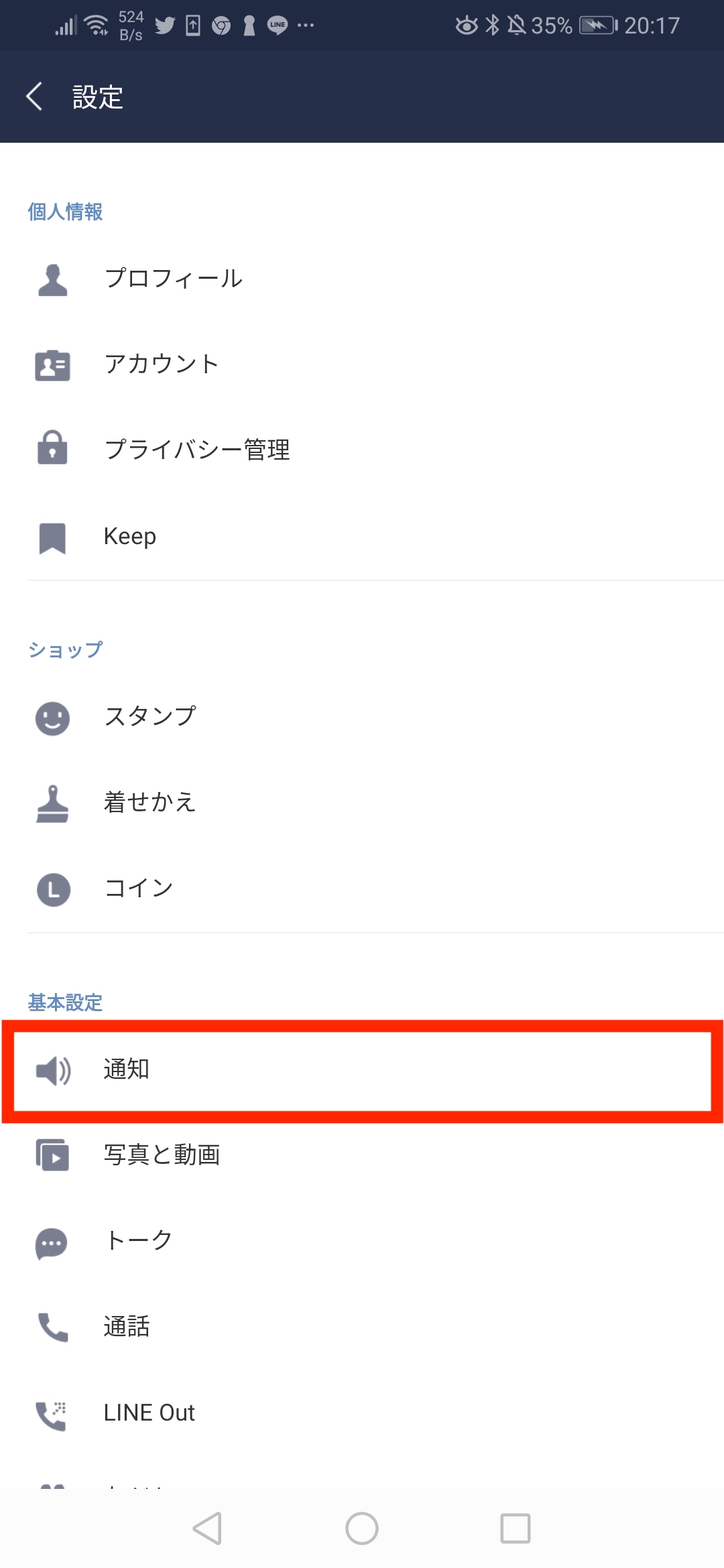
未読バッジに未読件数を表示させる方法
未読バッジに件数を表示させる方法も覚えておくと便利です。
まずは「設定」を開いて「通知」をタップしましょう!
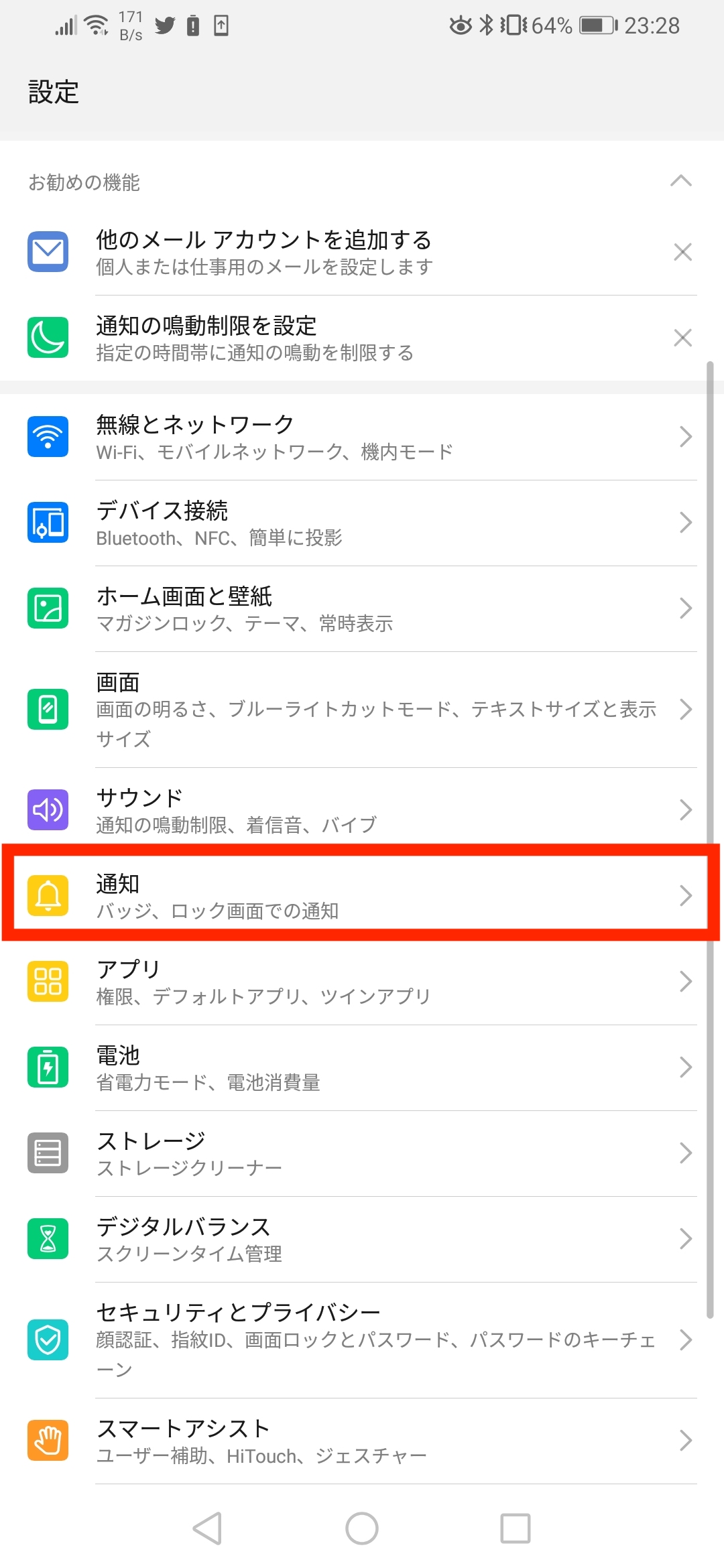
「アプリのアイコンバッジ」を選択します!
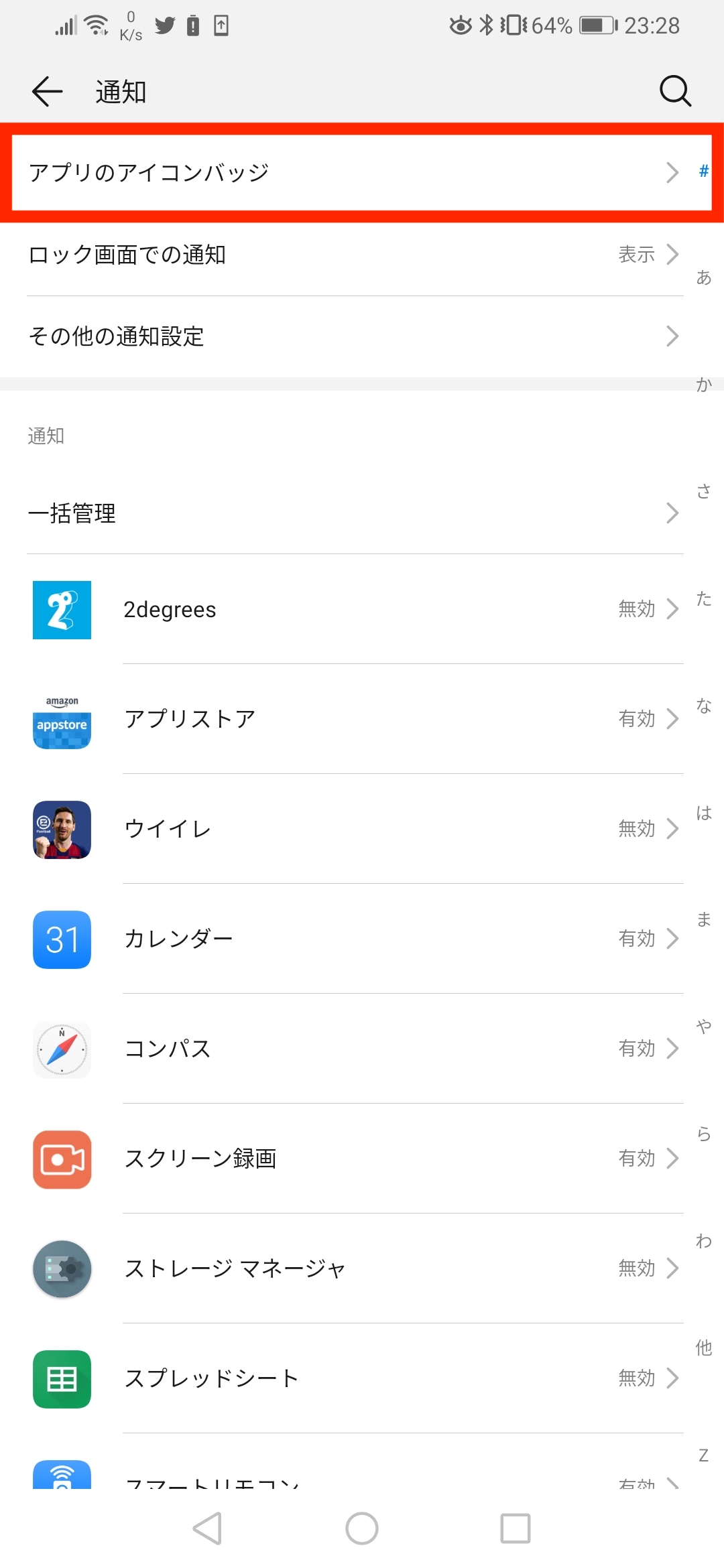
「バッジの表示モード」をタップしましょう。
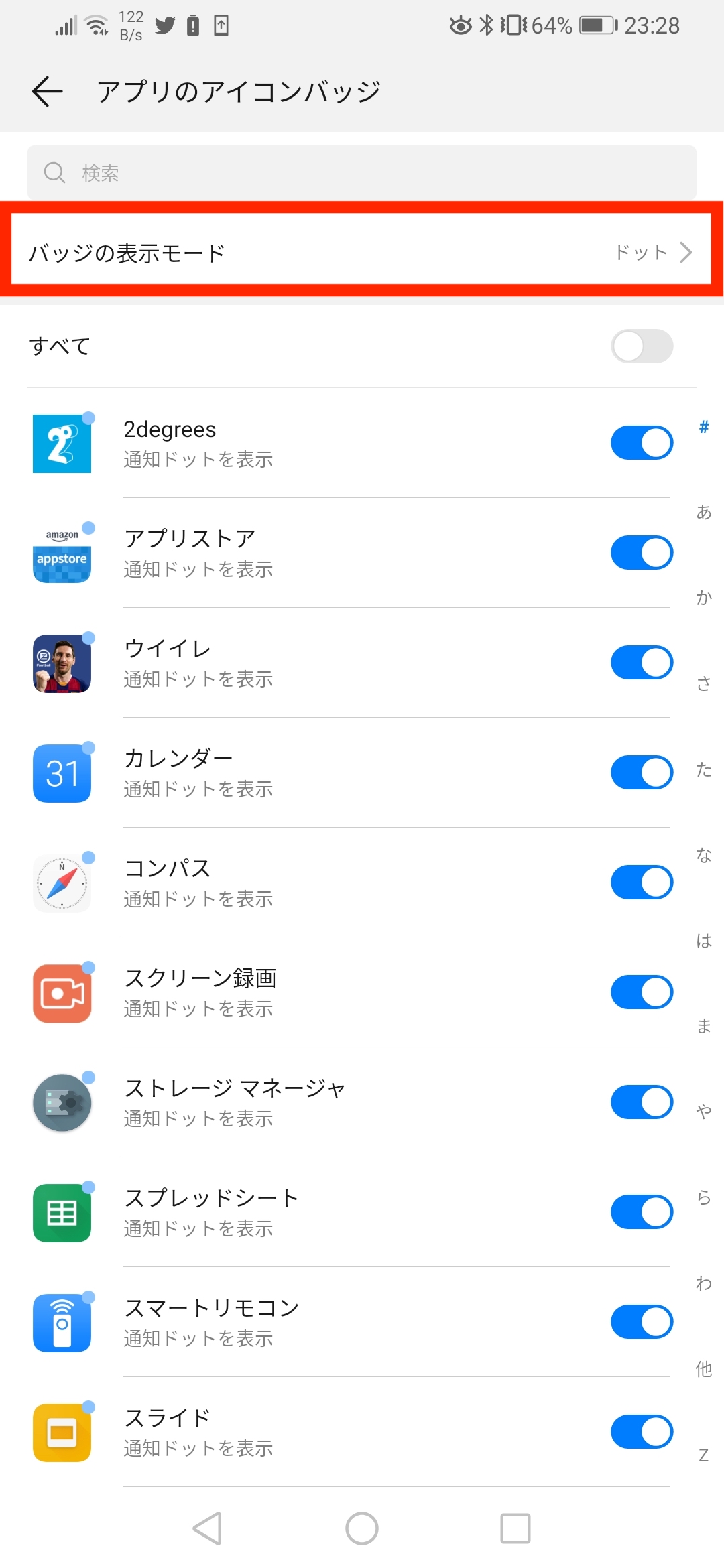
バッジの表示モードを「数字」に変更すると、LINEの未読件数がバッジになって表示されます。
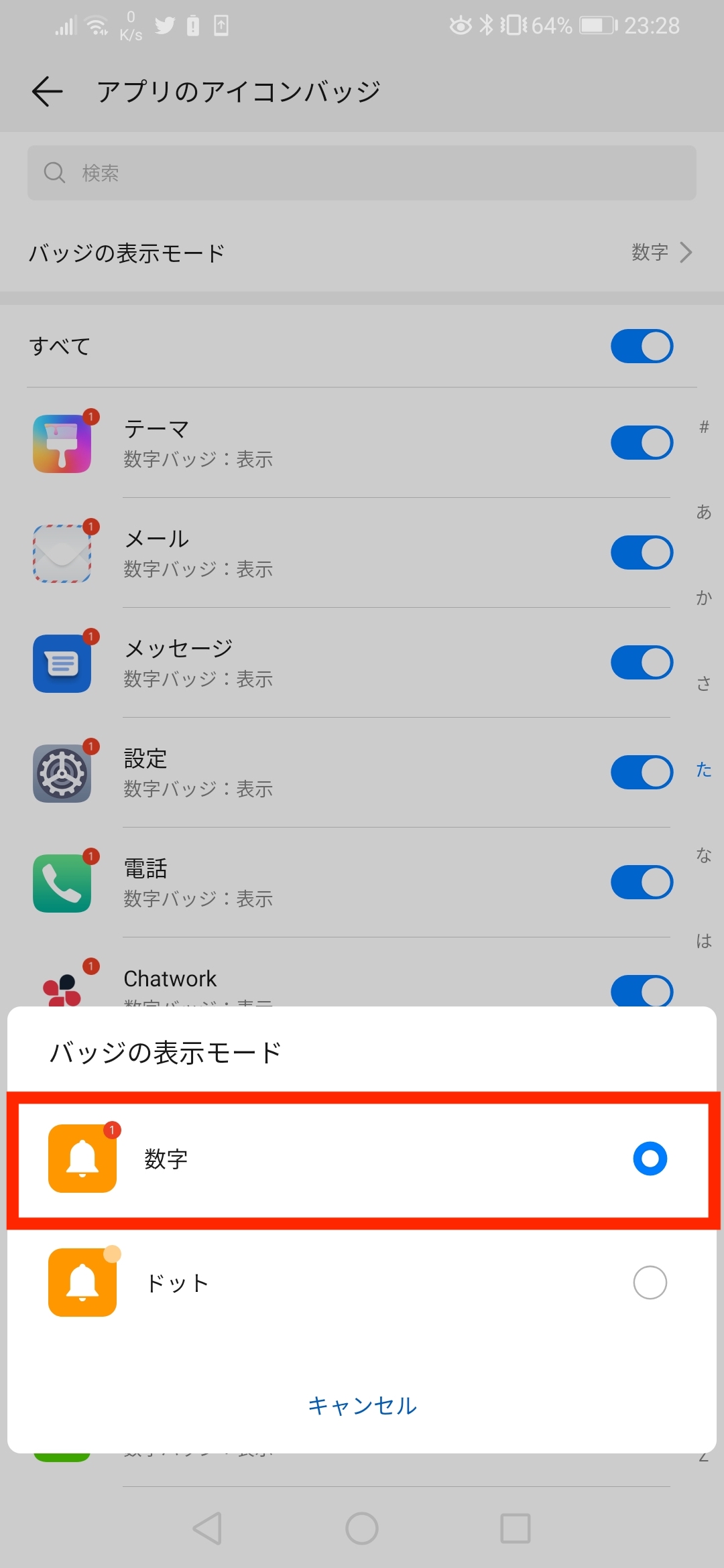
未読件数を確認できてとても便利なので、設定しておきましょう!
バッジに未読件数を表示させる手順
- Androidスマホの「設定」を開いて「通知」を選択
- 「アプリのアイコンバッジ」>「バッジの表示モード」の順番にタップ
- バッジの表示モードを「数字」に変更
LINEをアップデートする方法
LINEアプリのバージョンをアップデートしてみましょう!
Androidの「Playストア」を起動します。
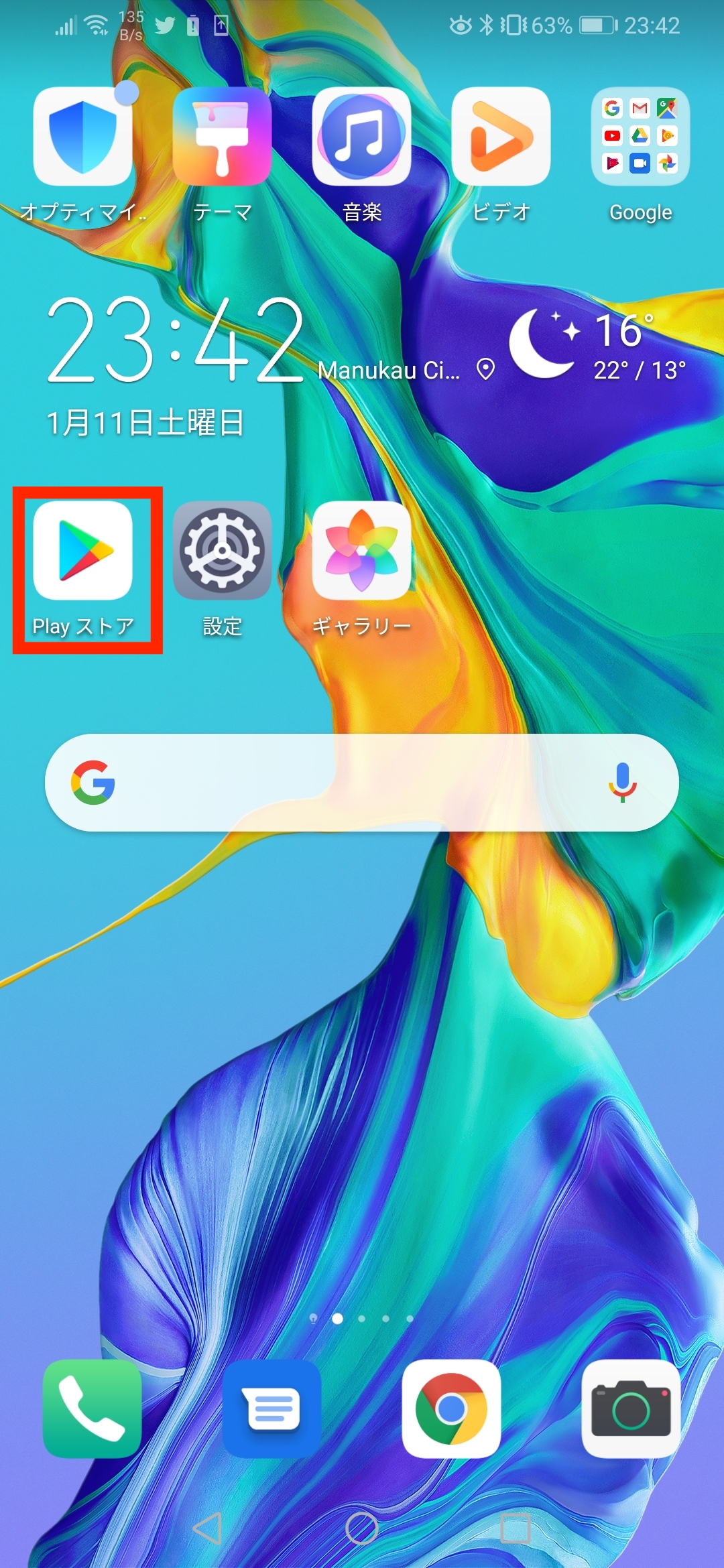
画面左上にある「≡」アイコンをタップしてください。
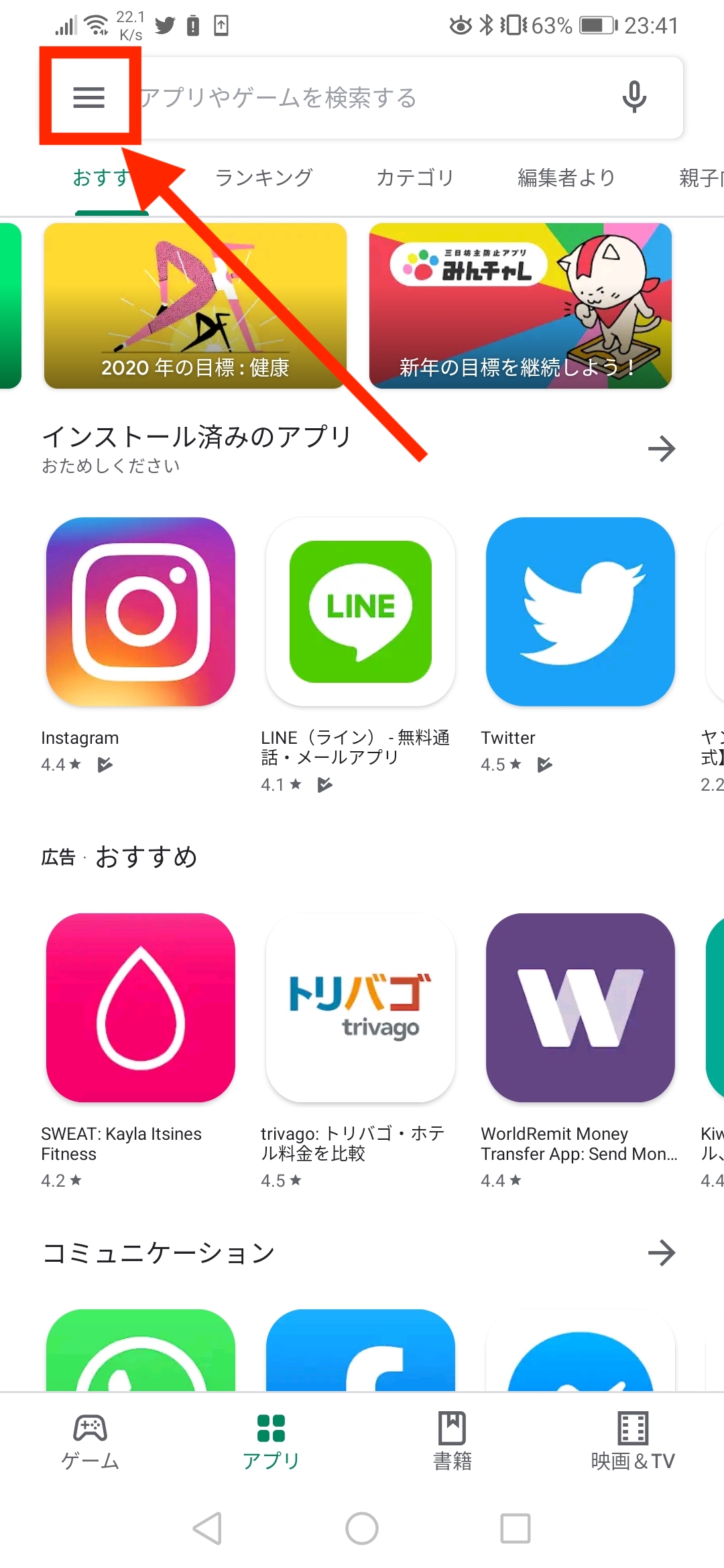
「マイアプリ&ゲーム」を選択しましょう!
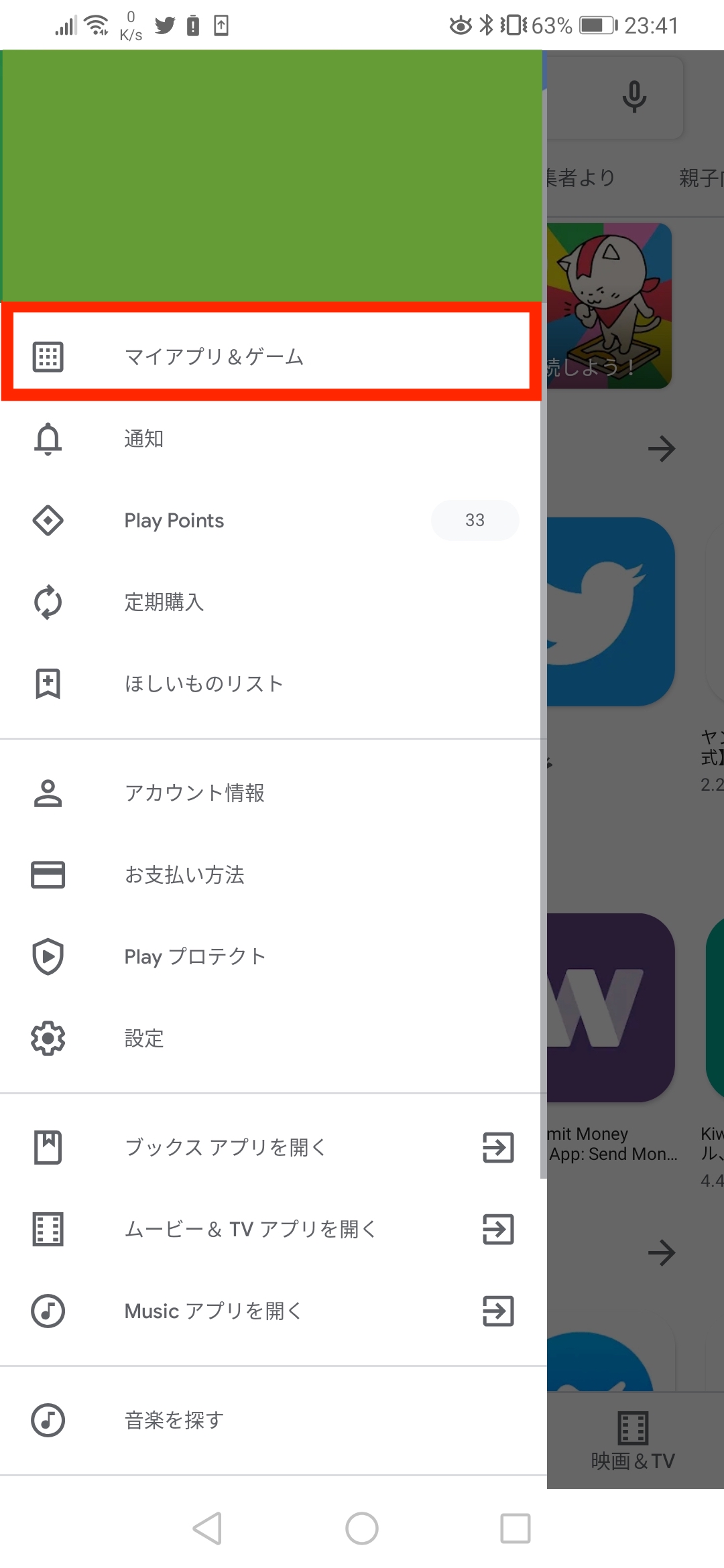
上部のタブから「アップデート」を選択します。LINEアプリのアップデートがあれば「更新」、または「すべて更新」をタップしてアップデートしましょう!
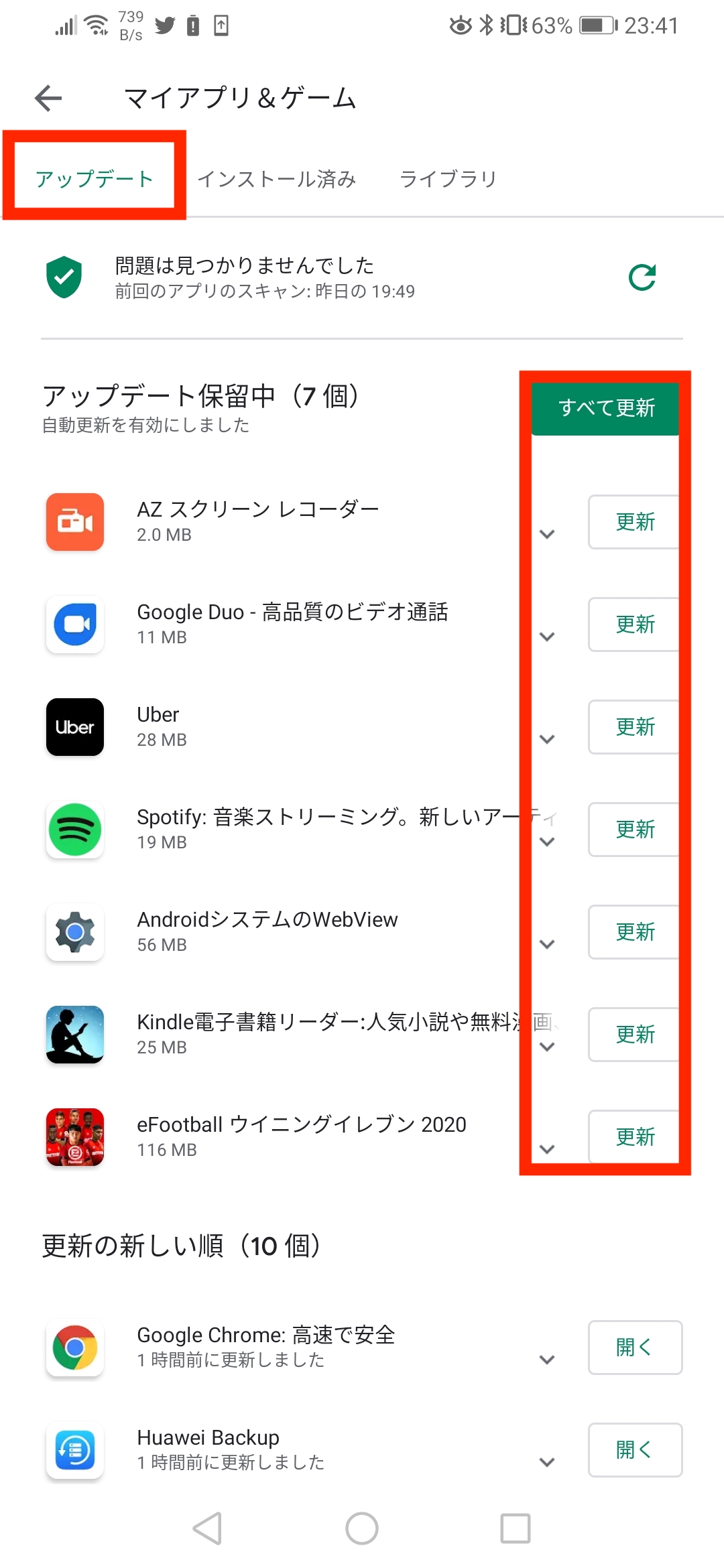
LINEをアップデートする手順
- Androidの「Google Play」アプリを起動
- 画面左上にある「≡」>「マイアプリ&ゲーム」の順番にタップ
- 上部のタブから「アップデート」を選択
- LINEアプリのアップデートがあれば「更新」、または「すべて更新」をタップしてアップデート
OSをアップデートする方法
Android OSのアップデートを試してみましょう。
Androidの「設定」から「システム」をタップします。
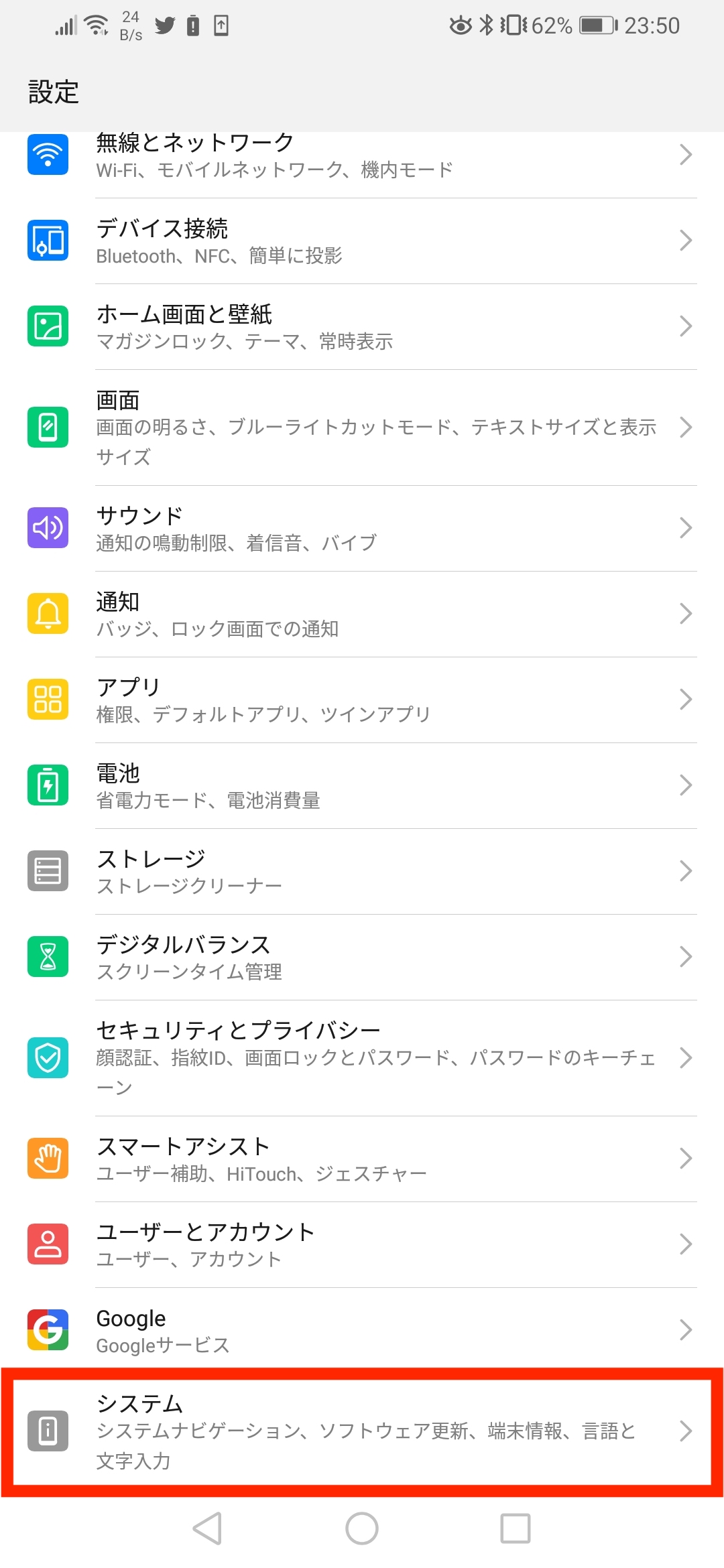
「ソフトウェア更新」をタップします。
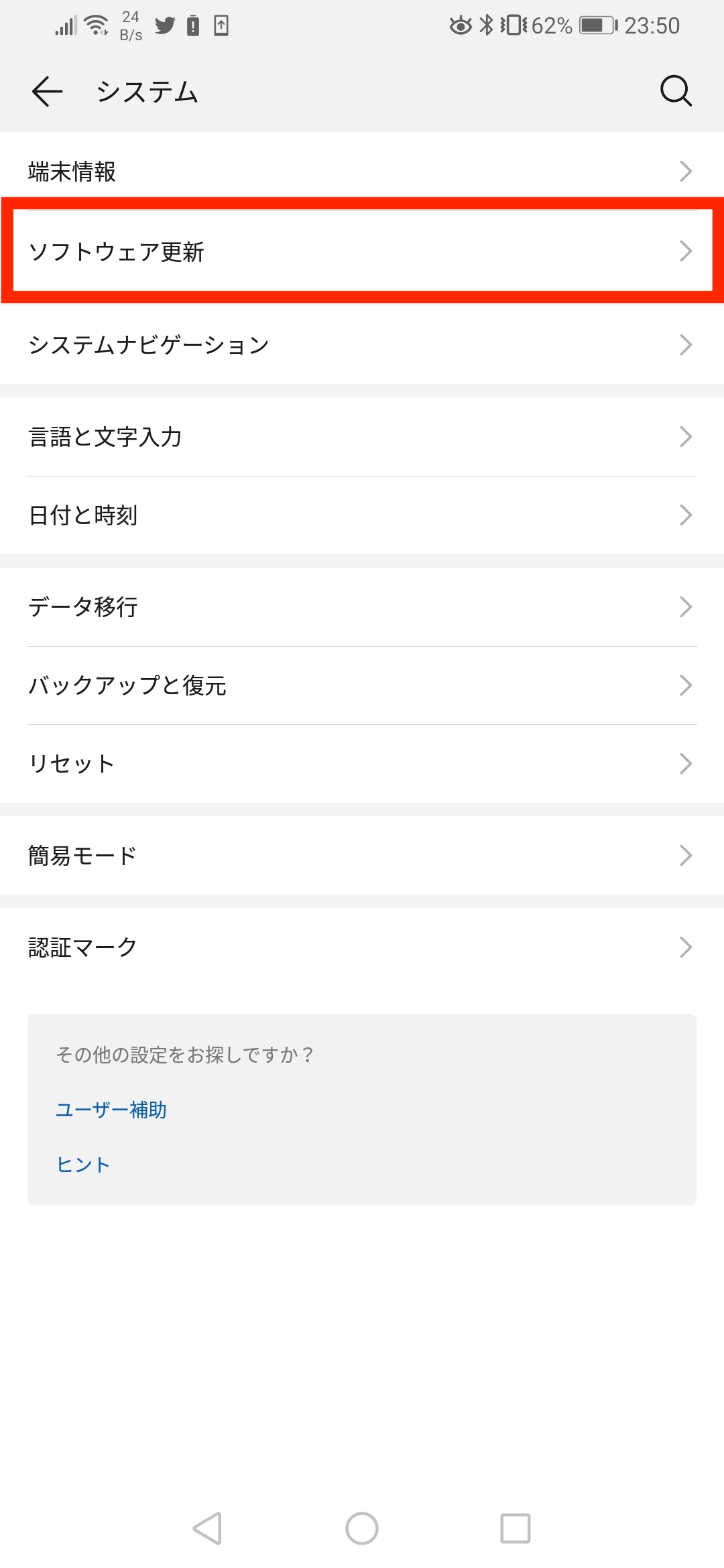
Androidソフトウェアにアップデートがあれば、画面の指示に従ってOSのアップデートを進めましょう!
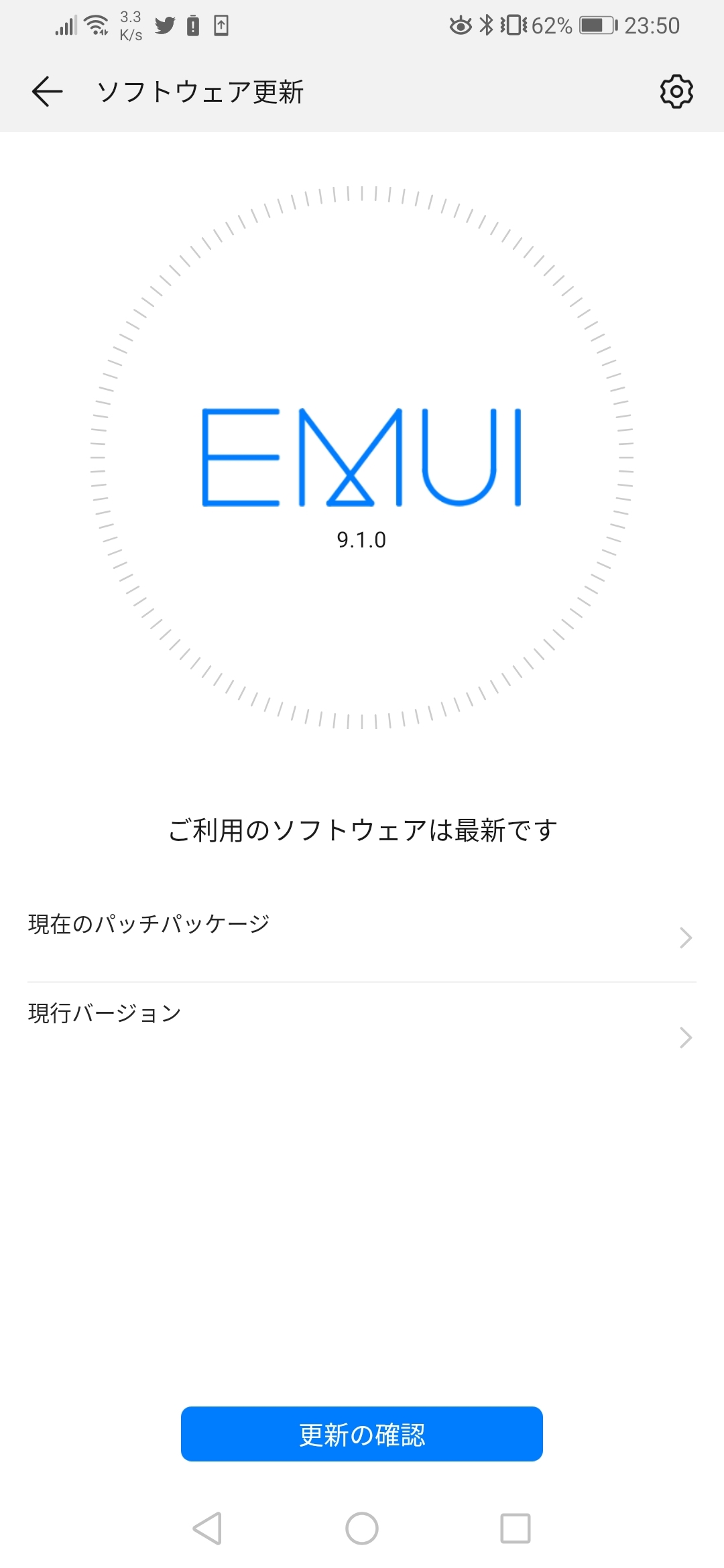
OSアップデートの手順
- 「設定」を起動して「システム」をタップ
- 「ソフトウェア更新」をタップ
- Androidソフトウェアにアップデートがあれば、画面の指示に従ってOSのアップデート